ਵਿਸ਼ਾ - ਸੂਚੀ
ਔਡੀਓ ਦੇ ਨਾਲ ਕੰਮ ਕਰਦੇ ਸਮੇਂ, ਤੁਹਾਨੂੰ ਬਹੁਤ ਸਾਰੀਆਂ ਚੀਜ਼ਾਂ ਨੂੰ ਧਿਆਨ ਵਿੱਚ ਰੱਖਣ ਦੀ ਲੋੜ ਹੁੰਦੀ ਹੈ, ਖਾਸ ਤੌਰ 'ਤੇ ਜੇਕਰ ਤੁਹਾਡੇ ਕੋਲ ਇੱਕ ਘਰੇਲੂ ਸਟੂਡੀਓ ਹੈ ਜਾਂ ਤੁਸੀਂ ਵੱਖ-ਵੱਖ ਸਥਾਨਾਂ 'ਤੇ ਪੌਡਕਾਸਟ ਰਿਕਾਰਡ ਕਰ ਰਹੇ ਹੋ। ਜੇਕਰ ਤੁਸੀਂ ਸਾਵਧਾਨ ਨਹੀਂ ਹੋ, ਤਾਂ ਤੁਹਾਡੇ ਮਾਈਕ੍ਰੋਫ਼ੋਨ ਅਣਚਾਹੇ ਬੈਕਗ੍ਰਾਊਂਡ ਸ਼ੋਰ ਨੂੰ ਚੁੱਕ ਸਕਦੇ ਹਨ ਜਿਸ ਨੂੰ ਪੋਸਟ-ਪ੍ਰੋਡਕਸ਼ਨ ਦੌਰਾਨ ਹਟਾਉਣਾ ਔਖਾ ਹੈ।
ਤੁਹਾਡੇ ਆਡੀਓ ਤੋਂ ਈਕੋ ਨੂੰ ਹਟਾਉਣਾ ਔਖਾ ਹੋ ਸਕਦਾ ਹੈ; ਹਾਲਾਂਕਿ, ਕੁਝ ਟੂਲ ਤੁਹਾਨੂੰ ਈਕੋ ਨੂੰ ਘਟਾਉਣ ਅਤੇ ਬਿਹਤਰ ਆਡੀਓ ਗੁਣਵੱਤਾ ਪ੍ਰਾਪਤ ਕਰਨ ਦੀ ਇਜਾਜ਼ਤ ਦਿੰਦੇ ਹਨ। ਕੁਝ ਅਦਾਇਗੀ ਸੌਫਟਵੇਅਰ ਵਿੱਚ ਹਨ, ਦੂਸਰੇ VST ਪਲੱਗ-ਇਨ ਹਨ, ਪਰ ਕੁਝ ਵਧੀਆ ਮੁਫ਼ਤ ਵਿਕਲਪ ਵੀ ਹਨ।
ਔਡੈਸਿਟੀ ਸਭ ਤੋਂ ਵੱਧ ਵਰਤੇ ਜਾਣ ਵਾਲੇ ਮੁਫ਼ਤ ਆਡੀਓ ਸੰਪਾਦਕਾਂ ਵਿੱਚੋਂ ਇੱਕ ਹੈ ਕਿਉਂਕਿ ਇਹ ਸ਼ਕਤੀਸ਼ਾਲੀ, ਵਰਤਣ ਵਿੱਚ ਆਸਾਨ ਅਤੇ ਮੁਫ਼ਤ ਹੈ। ਨਾਲ ਹੀ, ਜਦੋਂ ਤੁਹਾਨੂੰ ਬੈਕਗ੍ਰਾਉਂਡ ਸ਼ੋਰ ਨੂੰ ਹਟਾਉਣ ਦੀ ਲੋੜ ਹੁੰਦੀ ਹੈ, ਤਾਂ ਬਹੁਤ ਘੱਟ ਮੁਫਤ ਟੂਲ ਹੁੰਦੇ ਹਨ ਜੋ ਅਣਚਾਹੇ ਆਵਾਜ਼ਾਂ ਨਾਲ ਨਜਿੱਠਣ ਲਈ ਇੱਕ ਤੋਂ ਵੱਧ ਸ਼ੋਰ ਘਟਾਉਣ ਦੇ ਵਿਕਲਪ ਪੇਸ਼ ਕਰਦੇ ਹਨ।
ਮੈਨੂੰ ਔਡੇਸਿਟੀ ਬਾਰੇ ਜੋ ਪਸੰਦ ਹੈ ਉਹ ਇਹ ਹੈ ਕਿ ਅਕਸਰ ਅਜਿਹਾ ਕਰਨ ਦੇ ਕਈ ਤਰੀਕੇ ਹੁੰਦੇ ਹਨ। ਇਹੀ ਗੱਲ ਹੈ, ਇਸ ਲਈ ਅੱਜ, ਅਸੀਂ ਦੇਖਾਂਗੇ ਕਿ ਔਡੇਸਿਟੀ ਦੇ ਸਟਾਕ ਪਲੱਗ-ਇਨਾਂ ਦੀ ਵਰਤੋਂ ਕਰਦੇ ਹੋਏ ਔਡੈਸਿਟੀ ਵਿੱਚ ਈਕੋ ਨੂੰ ਕਿਵੇਂ ਹਟਾਉਣਾ ਹੈ।
ਇਸ ਗਾਈਡ ਦੇ ਅੰਤ ਵਿੱਚ, ਮੈਂ ਤੁਹਾਨੂੰ ਤੁਹਾਡੇ ਕਮਰੇ ਦਾ ਇਲਾਜ ਕਰਨ ਲਈ ਕੁਝ ਸੁਝਾਅ ਦੇਵਾਂਗਾ। ਆਪਣੀਆਂ ਭਵਿੱਖ ਦੀਆਂ ਰਿਕਾਰਡਿੰਗਾਂ ਵਿੱਚ ਬੈਕਗ੍ਰਾਊਂਡ ਵਿੱਚ ਰੌਲਾ ਪਾਉਣ ਤੋਂ ਬਚੋ।
ਪਹਿਲੇ ਕਦਮ
ਸਭ ਤੋਂ ਪਹਿਲਾਂ, ਔਡੇਸਿਟੀ ਵੈੱਬਸਾਈਟ 'ਤੇ ਜਾਓ ਅਤੇ ਸੌਫਟਵੇਅਰ ਡਾਊਨਲੋਡ ਕਰੋ। ਇਹ ਇੱਕ ਸਧਾਰਨ ਇੰਸਟਾਲੇਸ਼ਨ ਹੈ, ਅਤੇ ਔਡੇਸਿਟੀ ਵਿੰਡੋਜ਼, ਮੈਕ ਅਤੇ ਲੀਨਕਸ ਲਈ ਉਪਲਬਧ ਹੈ।
ਇੰਸਟਾਲ ਹੋਣ ਤੋਂ ਬਾਅਦ, ਔਡੇਸਿਟੀ ਖੋਲ੍ਹੋ ਅਤੇ ਉਸ ਆਡੀਓ ਨੂੰ ਆਯਾਤ ਕਰੋ ਜਿਸਨੂੰ ਤੁਸੀਂ ਸੰਪਾਦਿਤ ਕਰਨਾ ਚਾਹੁੰਦੇ ਹੋ। ਔਡੈਸਿਟੀ 'ਤੇ ਆਡੀਓ ਫਾਈਲਾਂ ਨੂੰ ਆਯਾਤ ਕਰਨ ਲਈ:
- ਫਾਇਲ 'ਤੇ ਜਾਓ> ਖੋਲ੍ਹੋ।
- ਆਡੀਓ ਫ਼ਾਈਲ ਡ੍ਰੌਪ-ਡਾਉਨ ਮੀਨੂ 'ਤੇ ਸਾਰੇ ਸਮਰਥਿਤ ਫਾਰਮੈਟਾਂ ਵਿੱਚੋਂ ਚੁਣੋ ਅਤੇ ਔਡੀਓ ਫ਼ਾਈਲ ਦੀ ਖੋਜ ਕਰੋ। ਓਪਨ 'ਤੇ ਕਲਿੱਕ ਕਰੋ।
- ਇੱਕ ਹੋਰ ਵਿਕਲਪ ਵਿੰਡੋਜ਼ ਵਿੱਚ ਆਪਣੇ ਐਕਸਪਲੋਰਰ ਜਾਂ ਮੈਕ ਵਿੱਚ ਖੋਜਕਰਤਾ ਤੋਂ ਔਡੈਸਿਟੀ ਵਿੱਚ ਔਡੀਓ ਫਾਈਲ ਨੂੰ ਖਿੱਚਣਾ ਅਤੇ ਛੱਡਣਾ ਹੈ। ਤੁਸੀਂ ਇਹ ਯਕੀਨੀ ਬਣਾਉਣ ਲਈ ਇਸਨੂੰ ਦੁਬਾਰਾ ਚਲਾ ਸਕਦੇ ਹੋ ਕਿ ਤੁਸੀਂ ਸਹੀ ਆਡੀਓ ਆਯਾਤ ਕੀਤਾ ਹੈ।
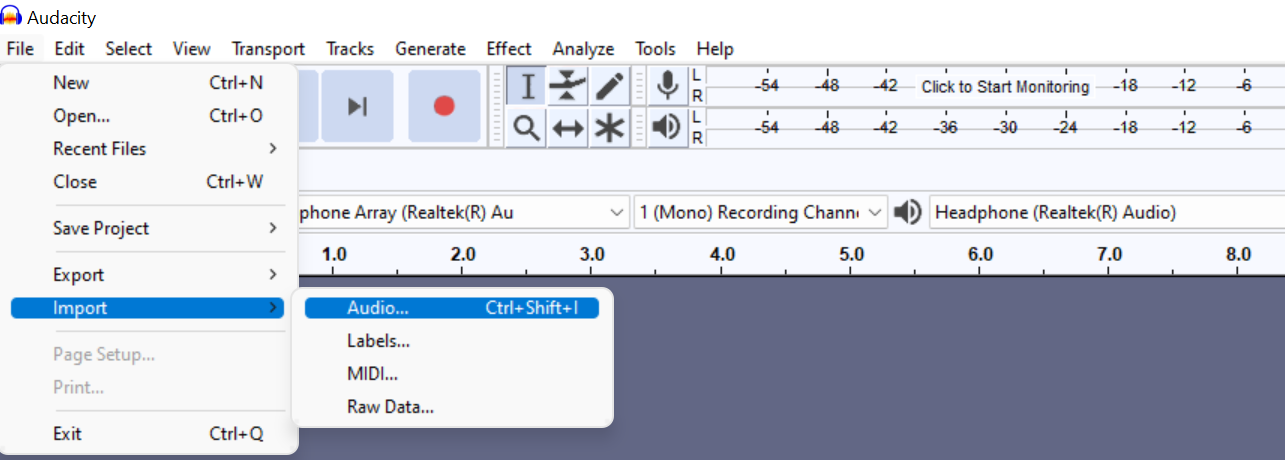
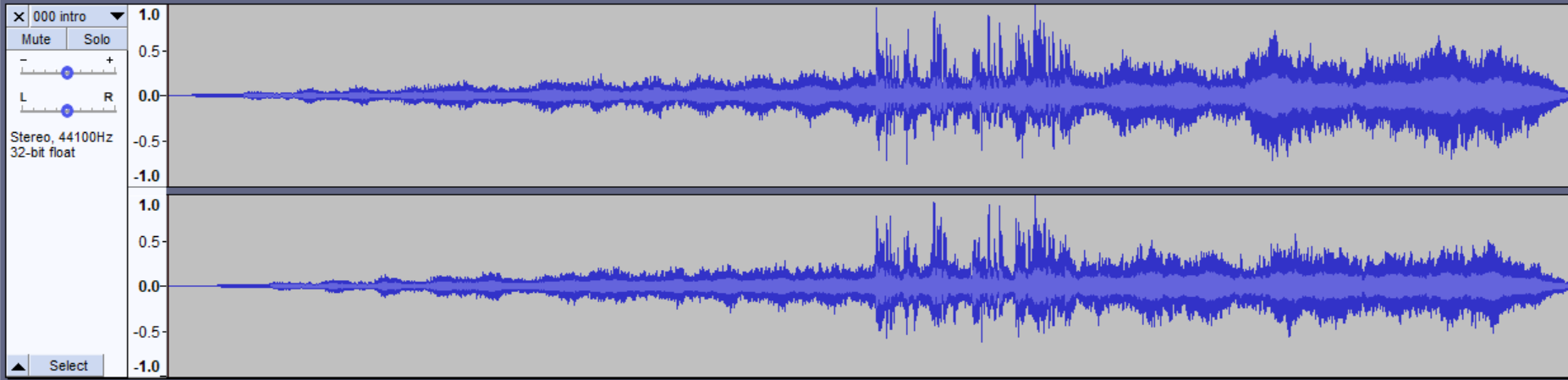
ਸ਼ੋਰ ਘਟਾਉਣ ਪ੍ਰਭਾਵ ਦੀ ਵਰਤੋਂ ਕਰਦੇ ਹੋਏ ਔਡੈਸਿਟੀ ਵਿੱਚ ਈਕੋ ਨੂੰ ਹਟਾਉਣਾ
ਈਕੋ ਹਟਾਉਣ ਲਈ:
- ਆਪਣੇ ਖੱਬੇ ਪਾਸੇ ਦੇ ਮੀਨੂ 'ਤੇ ਚੁਣੋ 'ਤੇ ਕਲਿੱਕ ਕਰਕੇ ਆਪਣਾ ਟਰੈਕ ਚੁਣੋ। ਵਿਕਲਪਕ ਤੌਰ 'ਤੇ, ਵਿੰਡੋਜ਼ 'ਤੇ CTRL+A ਜਾਂ Mac 'ਤੇ CMD+A ਦੀ ਵਰਤੋਂ ਕਰੋ।

- ਇਫੈਕਟ ਡ੍ਰੌਪਡਾਉਨ ਮੀਨੂ ਦੇ ਅਧੀਨ, ਸ਼ੋਰ ਘਟਾਉਣ ਦੀ ਚੋਣ ਕਰੋ > ਸ਼ੋਰ ਪ੍ਰੋਫਾਈਲ ਪ੍ਰਾਪਤ ਕਰੋ।

- ਸ਼ੋਰ ਪ੍ਰੋਫਾਈਲ ਚੁਣਨ ਤੋਂ ਬਾਅਦ, ਵਿੰਡੋ ਬੰਦ ਹੋ ਜਾਵੇਗੀ। ਆਪਣੇ ਪ੍ਰਭਾਵ ਮੀਨੂ 'ਤੇ ਦੁਬਾਰਾ ਜਾਓ > ਸ਼ੋਰ ਘਟਾਉਣਾ, ਪਰ ਇਸ ਵਾਰ ਠੀਕ ਹੈ 'ਤੇ ਕਲਿੱਕ ਕਰੋ।

ਤੁਸੀਂ ਵੇਵਫਾਰਮ ਬਦਲਾਅ ਦੇਖੋਗੇ। ਨਤੀਜਾ ਸੁਣਨ ਲਈ ਦੁਬਾਰਾ ਚਲਾਓ; ਜੇਕਰ ਤੁਹਾਨੂੰ ਉਹ ਪਸੰਦ ਨਹੀਂ ਹੈ ਜੋ ਤੁਸੀਂ ਸੁਣਦੇ ਹੋ, ਤਾਂ ਤੁਸੀਂ ਇਸਨੂੰ CTRL+Z ਜਾਂ CMD+Z ਨਾਲ ਅਨਡੂ ਕਰ ਸਕਦੇ ਹੋ। ਕਦਮ 3 ਨੂੰ ਦੁਹਰਾਓ, ਅਤੇ ਵੱਖ-ਵੱਖ ਮੁੱਲਾਂ ਨਾਲ ਖੇਡੋ:
- ਸ਼ੋਰ ਘਟਾਉਣ ਵਾਲਾ ਸਲਾਈਡਰ ਇਹ ਨਿਯੰਤਰਿਤ ਕਰੇਗਾ ਕਿ ਬੈਕਗ੍ਰਾਉਂਡ ਸ਼ੋਰ ਨੂੰ ਕਿੰਨਾ ਘੱਟ ਕੀਤਾ ਜਾਵੇਗਾ। ਸਭ ਤੋਂ ਹੇਠਲੇ ਪੱਧਰ ਤੁਹਾਡੀ ਸਮੁੱਚੀ ਆਵਾਜ਼ ਨੂੰ ਸਵੀਕਾਰਯੋਗ ਪੱਧਰਾਂ 'ਤੇ ਰੱਖਣਗੇ, ਜਦੋਂ ਕਿ ਉੱਚੇ ਮੁੱਲ ਤੁਹਾਡੀ ਆਵਾਜ਼ ਨੂੰ ਬਹੁਤ ਸ਼ਾਂਤ ਕਰ ਦੇਣਗੇ।
- ਸੰਵੇਦਨਸ਼ੀਲਤਾ ਇਹ ਨਿਯੰਤਰਿਤ ਕਰਦੀ ਹੈ ਕਿ ਕਿੰਨੀ ਸ਼ੋਰ ਨੂੰ ਹਟਾਇਆ ਜਾਵੇਗਾ। ਸਭ ਤੋਂ ਘੱਟ ਮੁੱਲ ਤੋਂ ਸ਼ੁਰੂ ਕਰੋ ਅਤੇ ਲੋੜ ਅਨੁਸਾਰ ਵਧਾਓ। ਉੱਚੇ ਮੁੱਲ ਤੁਹਾਡੇ ਇਨਪੁਟ ਸਿਗਨਲ ਨੂੰ ਪ੍ਰਭਾਵਿਤ ਕਰਨਗੇ, ਹੋਰ ਆਡੀਓ ਫ੍ਰੀਕੁਐਂਸੀ ਨੂੰ ਹਟਾਉਂਦੇ ਹੋਏ।
- ਦਫ੍ਰੀਕੁਐਂਸੀ ਸਮੂਥਿੰਗ ਲਈ ਡਿਫੌਲਟ ਸੈਟਿੰਗ 3 ਹੈ; ਬੋਲੇ ਜਾਣ ਵਾਲੇ ਸ਼ਬਦ ਲਈ ਇਸਨੂੰ 1 ਅਤੇ 6 ਦੇ ਵਿਚਕਾਰ ਰੱਖਣ ਦੀ ਸਿਫਾਰਸ਼ ਕੀਤੀ ਜਾਂਦੀ ਹੈ।
ਜਦੋਂ ਤੁਸੀਂ ਨਤੀਜਾ ਪਸੰਦ ਕਰਦੇ ਹੋ, ਤਾਂ ਤੁਸੀਂ ਦੇਖੋਗੇ ਕਿ ਆਡੀਓ ਵਾਲੀਅਮ ਆਉਟਪੁੱਟ ਘੱਟ ਹੈ। ਪ੍ਰਭਾਵਾਂ > 'ਤੇ ਜਾਓ ਵਾਲੀਅਮ ਨੂੰ ਦੁਬਾਰਾ ਵਧਾਉਣ ਲਈ ਵਧਾਓ। ਮੁੱਲਾਂ ਨੂੰ ਉਦੋਂ ਤੱਕ ਵਿਵਸਥਿਤ ਕਰੋ ਜਦੋਂ ਤੱਕ ਤੁਸੀਂ ਉਹਨਾਂ ਨੂੰ ਨਹੀਂ ਲੱਭ ਲੈਂਦੇ ਜੋ ਤੁਸੀਂ ਪਸੰਦ ਕਰਦੇ ਹੋ।


ਨੌਇਸ ਗੇਟ ਨਾਲ ਔਡੈਸਿਟੀ ਵਿੱਚ ਈਕੋ ਨੂੰ ਹਟਾਉਣਾ
ਜੇ ਸ਼ੋਰ ਘਟਾਉਣ ਦਾ ਤਰੀਕਾ ਤੁਹਾਡੇ ਲਈ ਕੰਮ ਨਹੀਂ ਕਰਦਾ, ਨੋਇਸ ਗੇਟ ਵਿਕਲਪ ਤੁਹਾਨੂੰ ਈਕੋ ਨੂੰ ਹਟਾਉਣ ਵਿੱਚ ਮਦਦ ਕਰ ਸਕਦਾ ਹੈ। ਇਹ ਤੁਹਾਨੂੰ ਸ਼ੋਰ ਘਟਾਉਣ ਦੇ ਮੁਕਾਬਲੇ ਵਧੇਰੇ ਸੂਖਮ ਸਮਾਯੋਜਨ ਕਰਨ ਦੀ ਇਜਾਜ਼ਤ ਦੇਵੇਗਾ।
- ਆਪਣਾ ਟਰੈਕ ਚੁਣੋ, ਆਪਣੇ ਪ੍ਰਭਾਵ ਮੀਨੂ 'ਤੇ ਜਾਓ ਅਤੇ ਨੋਇਸ ਗੇਟ ਪਲੱਗ-ਇਨ ਦੀ ਖੋਜ ਕਰੋ (ਤੁਹਾਨੂੰ ਥੋੜ੍ਹਾ ਹੇਠਾਂ ਸਕ੍ਰੋਲ ਕਰਨਾ ਪੈ ਸਕਦਾ ਹੈ। ).

- ਯਕੀਨੀ ਬਣਾਓ ਕਿ ਗੇਟ ਸਿਲੈਕਟ ਫੰਕਸ਼ਨ 'ਤੇ ਹੈ।
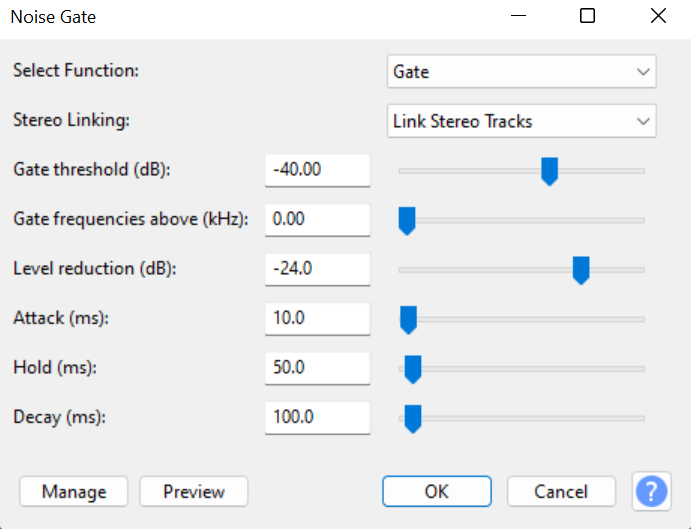
- ਸੈਟਿੰਗਾਂ ਨੂੰ ਐਡਜਸਟ ਕਰਦੇ ਸਮੇਂ ਪ੍ਰੀਵਿਊ ਦੀ ਵਰਤੋਂ ਕਰੋ।
- ਅਪਲਾਈ ਕਰਨ ਤੋਂ ਸੰਤੁਸ਼ਟ ਹੋਣ 'ਤੇ ਠੀਕ 'ਤੇ ਕਲਿੱਕ ਕਰੋ। ਪੂਰੀ ਆਡੀਓ ਫਾਈਲ 'ਤੇ ਪ੍ਰਭਾਵ।
ਇੱਥੇ ਬਹੁਤ ਸਾਰੀਆਂ ਸੈਟਿੰਗਾਂ ਹਨ:
- ਗੇਟ ਥ੍ਰੈਸ਼ਹੋਲਡ : ਮੁੱਲ ਨਿਰਧਾਰਤ ਕਰਦਾ ਹੈ ਕਿ ਆਡੀਓ ਕਦੋਂ ਹੋਵੇਗਾ ਪ੍ਰਭਾਵਿਤ ਹੋਵੇਗਾ (ਜੇ ਹੇਠਾਂ, ਇਹ ਆਉਟਪੁੱਟ ਪੱਧਰ ਨੂੰ ਘਟਾ ਦੇਵੇਗਾ) ਅਤੇ ਜਦੋਂ ਇਸਨੂੰ ਅਛੂਹ ਛੱਡ ਦਿੱਤਾ ਜਾਵੇਗਾ (ਜੇ ਉੱਪਰ ਹੈ, ਤਾਂ ਇਹ ਅਸਲ ਇਨਪੁਟ ਪੱਧਰ 'ਤੇ ਵਾਪਸ ਆ ਜਾਵੇਗਾ)।
- ਪੱਧਰ ਦੀ ਕਮੀ : ਇਹ ਸਲਾਈਡਰ ਇਹ ਨਿਯੰਤਰਿਤ ਕਰਦਾ ਹੈ ਕਿ ਗੇਟ ਬੰਦ ਹੋਣ 'ਤੇ ਕਿੰਨੀ ਸ਼ੋਰ ਦੀ ਕਮੀ ਲਾਗੂ ਕੀਤੀ ਜਾਵੇਗੀ। ਪੱਧਰ ਜਿੰਨਾ ਜ਼ਿਆਦਾ ਨਕਾਰਾਤਮਕ ਹੋਵੇਗਾ, ਓਨਾ ਹੀ ਘੱਟ ਸ਼ੋਰ ਗੇਟ ਵਿੱਚੋਂ ਲੰਘ ਰਿਹਾ ਹੈ।
- ਅਟੈਕ : ਇਹ ਸੈੱਟ ਕਰਦਾ ਹੈ ਕਿ ਜਦੋਂ ਸਿਗਨਲ ਗੇਟ ਤੋਂ ਉੱਪਰ ਹੁੰਦਾ ਹੈ ਤਾਂ ਗੇਟ ਕਿੰਨੀ ਜਲਦੀ ਖੁੱਲ੍ਹਦਾ ਹੈ।ਥ੍ਰੈਸ਼ਹੋਲਡ ਪੱਧਰ।
- ਹੋਲਡ : ਸੈੱਟ ਕਰਦਾ ਹੈ ਕਿ ਗੇਟ ਦੇ ਥ੍ਰੈਸ਼ਹੋਲਡ ਪੱਧਰ ਤੋਂ ਹੇਠਾਂ ਸਿਗਨਲ ਡਿੱਗਣ ਤੋਂ ਬਾਅਦ ਗੇਟ ਕਿੰਨਾ ਸਮਾਂ ਖੁੱਲ੍ਹਾ ਰਹਿੰਦਾ ਹੈ।
- ਸੜਨ : ਸੈੱਟ ਕਰਦਾ ਹੈ ਜਦੋਂ ਸਿਗਨਲ ਗੇਟ ਥ੍ਰੈਸ਼ਹੋਲਡ ਪੱਧਰ ਤੋਂ ਹੇਠਾਂ ਡਿੱਗਦਾ ਹੈ ਅਤੇ ਸਮਾਂ ਹੋਲਡ ਕਰ ਦਿੰਦਾ ਹੈ ਤਾਂ ਗੇਟ ਕਿੰਨੀ ਜਲਦੀ ਬੰਦ ਹੋ ਜਾਵੇਗਾ।
ਤੁਸੀਂ ਇਹ ਵੀ ਪਸੰਦ ਕਰ ਸਕਦੇ ਹੋ: EchoRemover AI ਦੀ ਵਰਤੋਂ ਕਰਦੇ ਹੋਏ ਆਡੀਓ ਤੋਂ ਈਕੋ ਨੂੰ ਕਿਵੇਂ ਹਟਾਉਣਾ ਹੈ
<14 - ਇੱਕ ਉੱਚ ਪਾਸ ਫਿਲਟਰ ਦੀ ਵਰਤੋਂ ਕਰੋ। ਜਦੋਂ ਤੁਹਾਡੀਆਂ ਸ਼ਾਂਤ ਆਵਾਜ਼ਾਂ ਜਾਂ ਘਬਰਾਹਟ ਵਾਲੀਆਂ ਆਵਾਜ਼ਾਂ ਹੁੰਦੀਆਂ ਹਨ। ਇਹ ਪ੍ਰਭਾਵ ਘੱਟ ਬਾਰੰਬਾਰਤਾਵਾਂ ਨੂੰ ਘਟਾ ਦੇਵੇਗਾ, ਅਤੇ ਇਸ ਲਈ ਉੱਚ ਆਵਿਰਤੀਆਂ ਨੂੰ ਵਧਾਇਆ ਜਾਵੇਗਾ।

- ਜਦੋਂ ਤੁਸੀਂ ਉੱਚ-ਪਿਚ ਆਡੀਓ ਨੂੰ ਨਿਸ਼ਾਨਾ ਬਣਾਉਣਾ ਚਾਹੁੰਦੇ ਹੋ ਤਾਂ ਇੱਕ ਲੋਅ ਪਾਸ ਫਿਲਟਰ ਦੀ ਵਰਤੋਂ ਕਰੋ। ਇਹ ਉੱਚ ਫ੍ਰੀਕੁਐਂਸੀ ਨੂੰ ਘੱਟ ਕਰੇਗਾ।
- ਫਾਇਲ ਮੀਨੂ ਦੇ ਹੇਠਾਂ, ਸੇਵ ਪ੍ਰੋਜੈਕਟ 'ਤੇ ਕਲਿੱਕ ਕਰੋ ਅਤੇ ਫਿਰ ਐਕਸਪੋਰਟ 'ਤੇ ਜਾਓ ਅਤੇ ਆਪਣਾ ਫਾਰਮੈਟ ਚੁਣੋ।
- ਆਪਣੀ ਨਵੀਂ ਆਡੀਓ ਫਾਈਲ ਨੂੰ ਨਾਮ ਦਿਓ ਅਤੇ ਸੇਵ 'ਤੇ ਕਲਿੱਕ ਕਰੋ।
- ਮੇਟਾਡੇਟਾ ਵਿੰਡੋ ਆਪਣੇ ਆਪ ਆ ਜਾਵੇਗਾ, ਅਤੇ ਤੁਸੀਂ ਇਸਨੂੰ ਭਰ ਸਕਦੇ ਹੋ ਜਾਂ ਇਸਨੂੰ ਬੰਦ ਕਰਨ ਲਈ ਠੀਕ 'ਤੇ ਕਲਿੱਕ ਕਰ ਸਕਦੇ ਹੋ।
- ਸੀਲਿੰਗ ਟਾਈਲਾਂ
- ਐਕਸਟਿਕ ਫੋਮ ਪੈਨਲ
- ਬਾਸ ਟ੍ਰੈਪ
- ਆਵਾਜ਼ ਨੂੰ ਸੋਖਣ ਵਾਲੇ ਪਰਦੇ
- ਦਰਵਾਜ਼ੇ ਅਤੇ ਖਿੜਕੀਆਂ ਨੂੰ ਢੱਕਣ ਵਾਲੇ
- ਗਲੀਚੇ
- ਇੱਕ ਨਰਮ ਸੋਫਾ
- ਬੁੱਕਸ਼ੈਲਵਜ਼
- ਪੌਦੇ
- ਔਡੈਸਿਟੀ ਵਿੱਚ ਵੋਕਲਾਂ ਨੂੰ ਕਿਵੇਂ ਹਟਾਉਣਾ ਹੈ<6
- ਔਡੈਸਿਟੀ ਵਿੱਚ ਟਰੈਕਾਂ ਨੂੰ ਕਿਵੇਂ ਮੂਵ ਕਰਨਾ ਹੈ
- ਔਡੈਸਿਟੀ ਵਿੱਚ ਇੱਕ ਪੋਡਕਾਸਟ ਨੂੰ ਕਿਵੇਂ ਸੰਪਾਦਿਤ ਕਰਨਾ ਹੈ
ਜੇਕਰ ਮੈਂ ਅਜੇ ਵੀ ਮੇਰੀ ਰਿਕਾਰਡਿੰਗ ਵਿੱਚ ਬੈਕਗ੍ਰਾਉਂਡ ਸ਼ੋਰ ਸੁਣਦਾ ਹਾਂ ਤਾਂ ਮੈਂ ਕੀ ਕਰ ਸਕਦਾ ਹਾਂ?
ਆਪਣੇ ਆਡੀਓ ਨੂੰ ਸ਼ੋਰ ਘਟਾਉਣ ਜਾਂ ਸ਼ੋਰ ਗੇਟ ਫੰਕਸ਼ਨ ਨਾਲ ਸੰਪਾਦਿਤ ਕਰਨ ਤੋਂ ਬਾਅਦ, ਤੁਹਾਨੂੰ ਆਪਣੇ ਆਪ ਨੂੰ ਵਧੀਆ ਬਣਾਉਣ ਲਈ ਵੱਖ-ਵੱਖ ਸੈਟਿੰਗਾਂ ਜੋੜਨੀਆਂ ਪੈ ਸਕਦੀਆਂ ਹਨ। ਆਡੀਓ। ਪਹਿਲਾਂ ਤੋਂ ਰਿਕਾਰਡ ਕੀਤੇ ਆਡੀਓ ਤੋਂ ਬੈਕਗ੍ਰਾਊਂਡ ਸ਼ੋਰ ਨੂੰ ਪੂਰੀ ਤਰ੍ਹਾਂ ਹਟਾਉਣਾ ਔਖਾ ਹੈ, ਪਰ ਕੁਝ ਵਾਧੂ ਪ੍ਰਭਾਵ ਹਨ ਜੋ ਤੁਸੀਂ ਆਪਣੇ ਟਰੈਕ ਨੂੰ ਸਾਫ਼ ਕਰਨ ਲਈ ਜੋੜ ਸਕਦੇ ਹੋ।
ਹਾਈ ਪਾਸ ਫਿਲਟਰ ਅਤੇ ਲੋਅ ਪਾਸ ਫਿਲਟਰ
ਤੁਹਾਡੀ ਆਵਾਜ਼ 'ਤੇ ਨਿਰਭਰ ਕਰਦਾ ਹੈ। , ਤੁਸੀਂ ਜਾਂ ਤਾਂ ਇੱਕ ਉੱਚ ਪਾਸ ਫਿਲਟਰ ਜਾਂ ਘੱਟ ਪਾਸ ਫਿਲਟਰ ਦੀ ਵਰਤੋਂ ਕਰ ਸਕਦੇ ਹੋ, ਜੋ ਕਿ ਆਦਰਸ਼ ਹੈ ਜੇਕਰ ਤੁਸੀਂ ਸਿਰਫ਼ ਇੰਸਟਰੂਮੈਂਟਲ ਹਿੱਸੇ ਨਾਲ ਨਜਿੱਠਣਾ ਚਾਹੁੰਦੇ ਹੋ, ਜਾਂ ਵੋਕਲ ਘਟਾਉਣ ਲਈ, ਉਦਾਹਰਣ ਲਈ।

ਤੁਸੀਂ ਇਹਨਾਂ ਫਿਲਟਰਾਂ ਨੂੰ ਆਪਣੇ ਪ੍ਰਭਾਵ ਮੀਨੂ ਦੇ ਹੇਠਾਂ ਲੱਭ ਸਕਦੇ ਹੋ।
ਸਮਾਨੀਕਰਨ
ਤੁਸੀਂ ਕਰ ਸਕਦੇ ਹੋ ਕੁਝ ਧੁਨੀ ਤਰੰਗਾਂ ਦੀ ਆਵਾਜ਼ ਵਧਾਉਣ ਅਤੇ ਘਟਾਉਣ ਲਈ EQ ਦੀ ਵਰਤੋਂ ਕਰੋਹੋਰ। ਇਹ ਤੁਹਾਡੀ ਆਵਾਜ਼ ਤੋਂ ਗੂੰਜ ਹਟਾਉਣ ਵਿੱਚ ਤੁਹਾਡੀ ਮਦਦ ਕਰ ਸਕਦਾ ਹੈ, ਪਰ ਇਹ ਤੁਹਾਡੀ ਆਵਾਜ਼ ਨੂੰ ਤੇਜ਼ ਕਰਨ ਲਈ ਸ਼ੋਰ ਘਟਾਉਣ ਦੀ ਵਰਤੋਂ ਕਰਨ ਤੋਂ ਬਾਅਦ ਸਭ ਤੋਂ ਵਧੀਆ ਕੰਮ ਕਰੇਗਾ।
EQ ਲਾਗੂ ਕਰਨ ਲਈ, ਆਪਣੇ ਪ੍ਰਭਾਵ ਮੀਨੂ 'ਤੇ ਜਾਓ ਅਤੇ ਗ੍ਰਾਫਿਕ EQ ਦੇਖੋ। ਤੁਸੀਂ ਫਿਲਟਰ ਕਰਵ EQ ਲਈ ਵੀ ਚੋਣ ਕਰ ਸਕਦੇ ਹੋ, ਪਰ ਮੈਨੂੰ ਸਲਾਈਡਰਾਂ ਦੇ ਕਾਰਨ ਗ੍ਰਾਫਿਕ ਮੋਡ ਵਿੱਚ ਕੰਮ ਕਰਨਾ ਆਸਾਨ ਲੱਗਦਾ ਹੈ; ਫਿਲਟਰ ਕਰਵ ਵਿੱਚ, ਤੁਹਾਨੂੰ ਆਪਣੇ ਆਪ ਵਕਰ ਬਣਾਉਣੇ ਪੈਣਗੇ।


ਕੰਪ੍ਰੈਸਰ
ਇੱਕ ਕੰਪ੍ਰੈਸਰ ਡਾਇਨਾਮਿਕ ਰੇਂਜ ਨੂੰ ਇਸ ਵਿੱਚ ਬਦਲ ਦੇਵੇਗਾ ਬਿਨਾਂ ਕਲਿੱਪ ਕੀਤੇ ਆਪਣੇ ਆਡੀਓ ਵਾਲੀਅਮ ਨੂੰ ਉਸੇ ਪੱਧਰ 'ਤੇ ਲਿਆਓ; ਜੋ ਅਸੀਂ ਨੋਇਸ ਗੇਟ ਸੈਟਿੰਗਾਂ ਵਿੱਚ ਪਾਇਆ ਹੈ, ਉਸ ਦੇ ਸਮਾਨ, ਸਾਡੇ ਕੋਲ ਇੱਕ ਥ੍ਰੈਸ਼ਹੋਲਡ, ਹਮਲਾ, ਅਤੇ ਰਿਲੀਜ਼ ਸਮਾਂ ਹੈ। ਜੋ ਅਸੀਂ ਇੱਥੇ ਵੇਖਣ ਜਾ ਰਹੇ ਹਾਂ ਉਹ ਹੈ ਬੈਕਗ੍ਰਾਉਂਡ ਦੇ ਸ਼ੋਰ ਨੂੰ ਦੁਬਾਰਾ ਵਧਣ ਤੋਂ ਰੋਕਣ ਲਈ ਨੋਇਸ ਫਲੋਰ ਮੁੱਲ।

ਸਧਾਰਨਕਰਨ
ਆਖਰੀ ਪੜਾਅ ਵਜੋਂ, ਤੁਸੀਂ ਤੁਹਾਡੇ ਆਡੀਓ ਨੂੰ ਆਮ ਕਰ ਸਕਦਾ ਹੈ। ਇਹ ਆਵਾਜ਼ ਦੀ ਪ੍ਰਮਾਣਿਕਤਾ ਨੂੰ ਪ੍ਰਭਾਵਿਤ ਕੀਤੇ ਬਿਨਾਂ ਇਸ ਦੇ ਉੱਚੇ ਪੱਧਰ ਤੱਕ ਵੌਲਯੂਮ ਨੂੰ ਵਧਾ ਦੇਵੇਗਾ। ਬਸ 0dB ਤੋਂ ਵੱਧ ਨਾ ਜਾਓ, ਕਿਉਂਕਿ ਇਹ ਤੁਹਾਡੇ ਆਡੀਓ 'ਤੇ ਸਥਾਈ ਵਿਗਾੜ ਦਾ ਕਾਰਨ ਬਣੇਗਾ। -3.5dB ਅਤੇ -1dB ਵਿਚਕਾਰ ਰਹਿਣਾ ਸਭ ਤੋਂ ਸੁਰੱਖਿਅਤ ਵਿਕਲਪ ਹੈ।

ਆਡੀਓ ਫਾਈਲ ਨੂੰ ਐਕਸਪੋਰਟ ਕਰਨਾ
ਜਦੋਂ ਵੀ ਅਸੀਂ ਤਿਆਰ ਹਾਂ, ਸੰਪਾਦਿਤ ਆਡੀਓ ਫਾਈਲ ਨੂੰ ਐਕਸਪੋਰਟ ਕਰੋ:
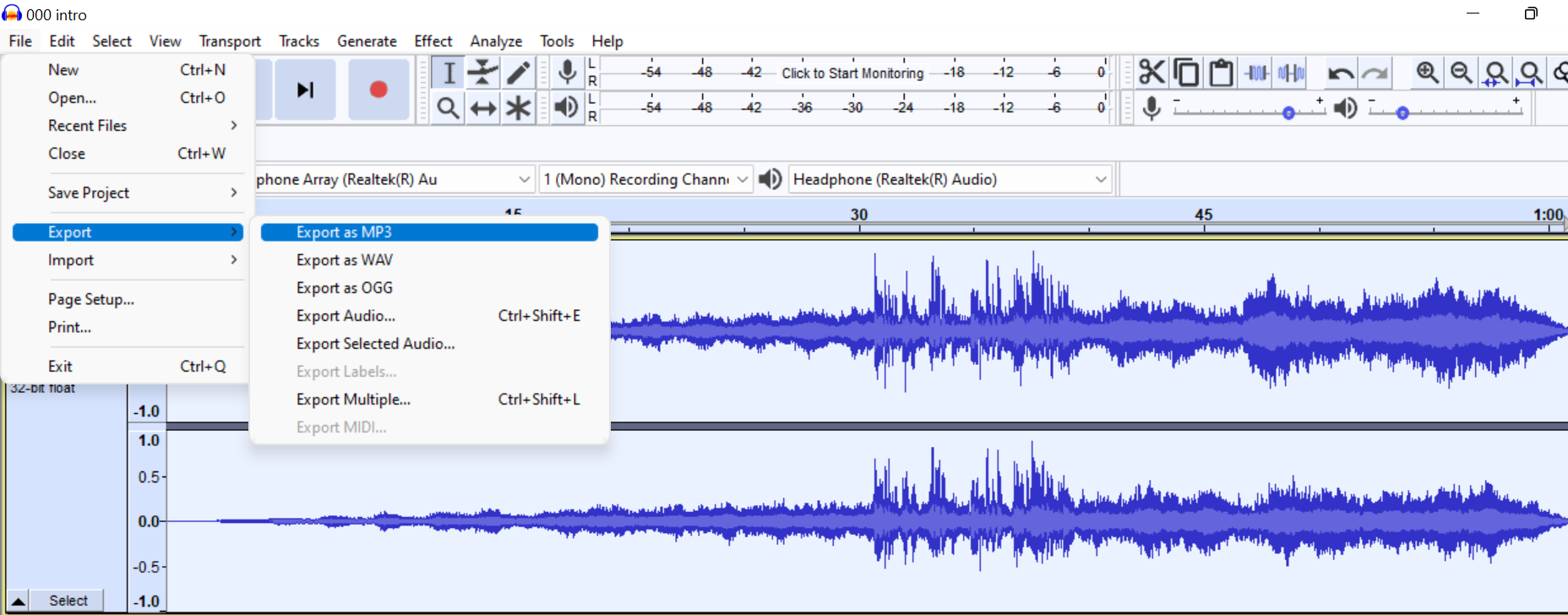
ਅਤੇ ਤੁਸੀਂ ਹੋਹੋ ਗਿਆ!
ਜੇਕਰ ਤੁਸੀਂ ਅਜੇ ਵੀ ਹੋਰ ਅੱਗੇ ਜਾਣਾ ਚਾਹੁੰਦੇ ਹੋ, ਤਾਂ Audacity VST ਪਲੱਗ-ਇਨ ਦੀ ਆਗਿਆ ਦਿੰਦੀ ਹੈ, ਤਾਂ ਜੋ ਤੁਸੀਂ ਕੋਸ਼ਿਸ਼ ਕਰਨ ਲਈ ਬਾਹਰੀ ਸ਼ੋਰ ਗੇਟ ਪਲੱਗ-ਇਨ ਜੋੜ ਸਕਦੇ ਹੋ। ਯਾਦ ਰੱਖੋ, ਔਡੇਸਿਟੀ ਵਿੱਚ ਈਕੋ ਨੂੰ ਹਟਾਉਣ ਦੇ ਵੱਖੋ-ਵੱਖਰੇ ਤਰੀਕੇ ਹਨ, ਇਸਲਈ ਉਹਨਾਂ ਸਾਰਿਆਂ ਨੂੰ ਆਪਣੇ ਲਈ ਅਜ਼ਮਾਓ ਅਤੇ ਲੱਭੋ ਕਿ ਤੁਹਾਡੇ ਖਾਸ ਪ੍ਰੋਜੈਕਟ ਲਈ ਸਭ ਤੋਂ ਵਧੀਆ ਕੀ ਕੰਮ ਕਰਦਾ ਹੈ। ਮੈਂ ਜਾਣਦਾ ਹਾਂ ਕਿ ਇਹ ਥਕਾ ਦੇਣ ਵਾਲਾ ਹੋ ਸਕਦਾ ਹੈ, ਪਰ ਇਹ ਤੁਹਾਡੀ ਆਡੀਓ ਨੂੰ ਕਾਫ਼ੀ ਹੱਦ ਤੱਕ ਵਧਾਉਣ ਵਿੱਚ ਤੁਹਾਡੀ ਮਦਦ ਕਰੇਗਾ।
ਪਲੱਗ-ਇਨ ਦੀ ਵਰਤੋਂ ਕੀਤੇ ਬਿਨਾਂ ਤੁਹਾਡੇ ਰਿਕਾਰਡਿੰਗ ਰੂਮ ਵਿੱਚ ਈਕੋ ਨੂੰ ਘਟਾਉਣਾ
ਜੇਕਰ ਤੁਸੀਂ ਲਗਾਤਾਰ ਇੱਕ ਬਹੁਤ ਜ਼ਿਆਦਾ ਗੂੰਜ ਲੱਭ ਰਹੇ ਹੋ ਤੁਹਾਡੀਆਂ ਆਡੀਓ ਰਿਕਾਰਡਿੰਗਾਂ, ਸ਼ਾਇਦ ਤੁਹਾਡੀਆਂ ਰਿਕਾਰਡਿੰਗ ਸੈਟਿੰਗਾਂ ਨੂੰ ਕੁਝ ਵਿਵਸਥਾਵਾਂ ਦੀ ਲੋੜ ਹੁੰਦੀ ਹੈ। ਨਵਾਂ ਮਾਈਕ੍ਰੋਫ਼ੋਨ ਜਾਂ ਆਡੀਓ ਗੇਅਰ ਖਰੀਦਣ ਲਈ ਆਪਣੇ ਨਜ਼ਦੀਕੀ ਇਲੈਕਟ੍ਰਾਨਿਕ ਸਟੋਰ 'ਤੇ ਜਾਣ ਤੋਂ ਪਹਿਲਾਂ, ਤੁਹਾਨੂੰ ਆਪਣੇ ਵਾਤਾਵਰਣ ਅਤੇ ਕੰਪਿਊਟਰ ਸੈਟਿੰਗਾਂ 'ਤੇ ਧਿਆਨ ਦੇਣਾ ਚਾਹੀਦਾ ਹੈ।
ਵੱਡੇ ਕਮਰੇ ਵਧੇਰੇ ਈਕੋ ਸਾਊਂਡ ਅਤੇ ਰੀਵਰਬ ਬਣਾਉਣਗੇ; ਜੇ ਤੁਹਾਡਾ ਘਰ ਦਾ ਸਟੂਡੀਓ ਇੱਕ ਵੱਡੇ ਕਮਰੇ ਵਿੱਚ ਹੈ, ਤਾਂ ਕੁਝ ਧੁਨੀ-ਜਜ਼ਬ ਕਰਨ ਵਾਲੇ ਹਿੱਸੇ ਹੋਣ ਨਾਲ ਆਵਾਜ਼ ਦੇ ਪ੍ਰਸਾਰ ਨੂੰ ਘਟਾਉਣ ਵਿੱਚ ਮਦਦ ਮਿਲੇਗੀ। ਇੱਥੇ ਉਹਨਾਂ ਚੀਜ਼ਾਂ ਦੀ ਸੂਚੀ ਦਿੱਤੀ ਗਈ ਹੈ ਜੋ ਤੁਸੀਂ ਟਿਕਾਣਾ ਬਦਲਣ ਵੇਲੇ ਸ਼ਾਮਲ ਕਰ ਸਕਦੇ ਹੋ:
ਜੇਕਰ ਕਮਰੇ ਦਾ ਇਲਾਜ ਕਰਨ ਤੋਂ ਬਾਅਦ ਵੀ ਤੁਹਾਡੀ ਰਿਕਾਰਡਿੰਗ 'ਤੇ ਗੂੰਜ ਦਿਖਾਈ ਦਿੰਦੀ ਹੈ, ਤਾਂ ਇਹ ਵੱਖ-ਵੱਖ ਰਿਕਾਰਡਿੰਗ ਸੈਟਿੰਗਾਂ ਨੂੰ ਅਜ਼ਮਾਉਣ ਅਤੇ ਇਹ ਯਕੀਨੀ ਬਣਾਉਣ ਦਾ ਸਮਾਂ ਹੈ ਕਿ ਹਰ ਡਿਵਾਈਸ ਸਹੀ ਢੰਗ ਨਾਲ ਕੰਮ ਕਰਦੀ ਹੈ।
ਆਡੀਓ ਗੁਣਵੱਤਾ ਬਾਰੇ ਅੰਤਿਮ ਵਿਚਾਰ
ਈਕੋ ਨੂੰ ਘਟਾਉਣਾ ਔਡੈਸਿਟੀ ਨਾਲ ਆਡੀਓ ਤੋਂ ਇੱਕ ਨਹੀਂ ਹੈਮੁਸ਼ਕਲ ਪ੍ਰਕਿਰਿਆ ਹੈ, ਪਰ ਇਹ ਧਿਆਨ ਵਿੱਚ ਰੱਖੋ ਕਿ ਇਸਨੂੰ ਪੂਰੀ ਤਰ੍ਹਾਂ ਹਟਾਉਣਾ ਇੱਕ ਬਿਲਕੁਲ ਵੱਖਰਾ ਮਾਮਲਾ ਹੈ। ਈਕੋ ਅਤੇ ਰੀਵਰਬ ਨੂੰ ਹਟਾਉਣ ਦਾ ਸਭ ਤੋਂ ਵਧੀਆ ਤਰੀਕਾ, ਪੇਸ਼ੇਵਰ ਤੌਰ 'ਤੇ ਅਤੇ ਇੱਕ ਵਾਰ ਅਤੇ ਸਭ ਲਈ, ਇੱਕ ਪੇਸ਼ੇਵਰ ਈਕੋ ਰੀਮੂਵਰ ਪਲੱਗ-ਇਨ ਦੀ ਵਰਤੋਂ ਕਰਨਾ ਹੈ ਜਿਵੇਂ ਕਿ EchoRemover AI, ਜੋ ਕਿ ਬਾਕੀ ਸਾਰੀਆਂ ਆਡੀਓ ਫ੍ਰੀਕੁਐਂਸੀ ਨੂੰ ਅਛੂਤ ਛੱਡਦੇ ਹੋਏ ਧੁਨੀ ਪ੍ਰਤੀਬਿੰਬ ਨੂੰ ਪਛਾਣਦਾ ਅਤੇ ਹਟਾ ਦਿੰਦਾ ਹੈ।
EchoRemover AI ਨੂੰ ਪੌਡਕਾਸਟਰਾਂ ਅਤੇ ਸਾਉਂਡ ਇੰਜੀਨੀਅਰਾਂ ਨੂੰ ਧਿਆਨ ਵਿੱਚ ਰੱਖ ਕੇ ਡਿਜ਼ਾਇਨ ਕੀਤਾ ਗਿਆ ਹੈ ਤਾਂ ਜੋ ਉਹਨਾਂ ਨੂੰ ਇੱਕ ਉੱਨਤ ਪਲੱਗ-ਇਨ ਪ੍ਰਦਾਨ ਕੀਤਾ ਜਾ ਸਕੇ ਜੋ ਅਸਲ ਆਡੀਓ ਦੀ ਗੁਣਵੱਤਾ ਅਤੇ ਪ੍ਰਮਾਣਿਕਤਾ ਨੂੰ ਸੁਰੱਖਿਅਤ ਰੱਖਦੇ ਹੋਏ ਆਪਣੇ ਆਪ ਹੀ ਸਾਰੇ ਬੇਲੋੜੇ ਰੀਵਰਬ ਨੂੰ ਹਟਾ ਸਕਦਾ ਹੈ। ਅਨੁਭਵੀ ਇੰਟਰਫੇਸ ਅਤੇ ਸੂਝਵਾਨ ਐਲਗੋਰਿਦਮ ਸਕਿੰਟਾਂ ਵਿੱਚ ਅਣਚਾਹੇ ਸ਼ੋਰ ਨੂੰ ਹਟਾਉਣ, ਤੁਹਾਡੀਆਂ ਆਡੀਓ ਫਾਈਲਾਂ ਵਿੱਚ ਸਪਸ਼ਟਤਾ ਅਤੇ ਡੂੰਘਾਈ ਸ਼ਾਮਲ ਕਰਨ ਦੀ ਇਜਾਜ਼ਤ ਦਿੰਦੇ ਹਨ।

